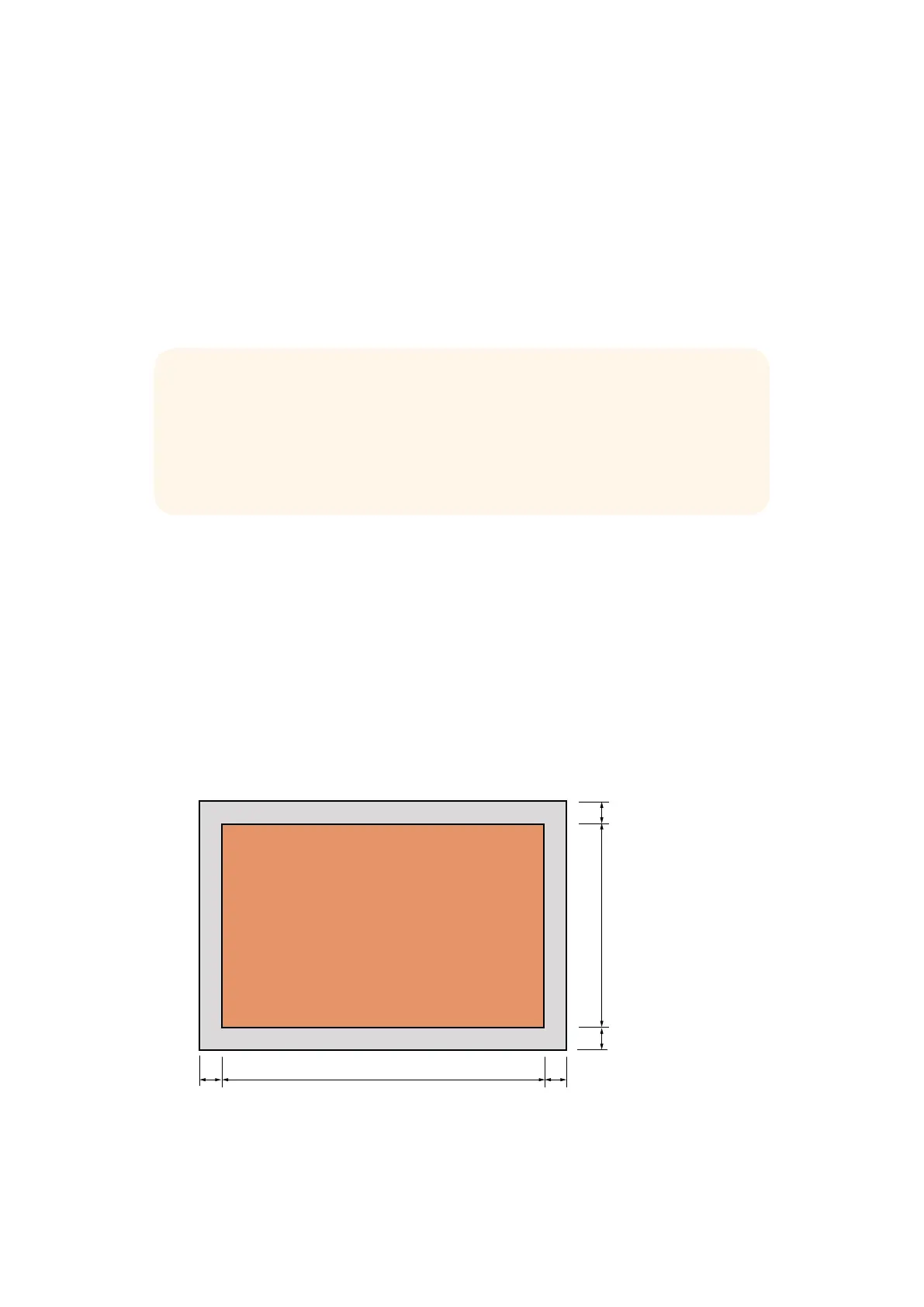RAW-SDI-Ausgabe
Wenn Sie das De-Bayering-Verfahren auf die Bilddaten der Blackmagic Micro Studio Camera 4K selbst
anwenden möchten, können Sie den RAW-Modus nutzen, um Sensordaten mit Bayer-Muster über den
SDI-Ausgang auszugeben.
Dieser Modus verpackt RAW-Daten in die Pixel einer regulären Ultra-HD-422-Framegröße. Das
ermöglicht die Übertragung der Daten per SDI.
Die Daten lassen sich mit einem Diskrekorder als unkomprimierte QuickTime-Movie-Dateien
aufzeichnen, sofern der Rekorder unkomprimierte 10-Bit-Aufzeichnungen unterstützt. Möglich ist das
bspw. mit einem Blackmagic HyperDeck Studio Mini.
So aktivieren Sie den RAW-Modus:
1 Drücken Sie die MENU-Taste und gehen Sie zu den „Setup“-Einstellungen.
2 Navigieren Sie zu „RAW SDI Output“ und wählen Sie „On“.
Auflösung und Bittiefe
Ein RAW-Frame hat eine Auflösung von 3872 Pixeln x 2192 Zeilen. Darin enthalten ist ein Rand, der die
Bilddaten umgibt. Die meisten Nutzer entfernen diesen Rand nach dem De-Bayering, da dieser an der
äußeren Umrandung Bildartefakte enthalten kann.
Die RAW-Daten bei Pixel Nummer 16 in den horizontalen und vertikalen Ecken entsprechen somit den
Ecken eines Ultra-HD-Frames, wenn die Kamera 3840 x 2160 nicht im RAW-Modus ausgibt. Jedes
Pixel hat eine Bittiefe von 12Bit.
TIPP: Kamera-RAW-Medienformate werden so genannt, weil sie rohe Farbraumdaten direkt vom
Sensor erfassen. Rohe Bilddaten können visuell nicht dargestellt werden. Bei ihnen muss das
Bayer-Muster entfernt werden, damit sie in Bilddaten umgewandelt werden können, die
anschließend in einer Bildverarbeitungs-Pipeline wie DaVinci Resolve verarbeitbar sind.
Beachten Sie, dass Blackmagic DaVinci Resolve das De-Bayering von Rohdaten der Blackmagic
Micro Studio Camera 4K nicht unterstützt.
RAW image pixels
RAW data border
16
16
234234Informationen für Entwickler